Sprendimo sluoksniai
Valdomieji ir nevaldomieji sprendimai „Microsoft Power Platform“ aplinkoje yra skirtinguose lygiuose. Dirbant su „Dataverse“, yra du atskiri sluoksnių lygiai.
- Nevaldomasis sluoksnis. Šiame sluoksnyje yra visi importuoti nevaldomieji sprendimai ir nevaldomieji tinkinimai. Nevaldomasis sluoksnis yra vienas sluoksnis.
- Valdomieji sluoksniai. Šiame lygyje yra visi valdomieji sprendimai ir sistemos sprendimas. Jei įdiegti keli valdomieji sprendimai, tas, kuris buvo įdiegtas paskutinis, yra virš anksčiau įdiegto valdomojo sprendimo. Tai reiškia, kad antras įdiegtas sprendimas gali tinkinti sprendimą, įdiegtą prieš jį. Kai du valdomieji sprendimai turi prieštaringų apibrėžimų, veikimo principas vykdymo metu yra „laimi paskutinis“ arba taikoma suliejimo logika. Pašalinus valdomąjį sprendimą, ima veikti žemiau esantis valdomasis sprendimas. Pašalinus visus valdomuosius sprendimus, taikoma numatytoji elgsena, apibrėžta sistemos sprendime. Valdomųjų sluoksnių pagrindas yra sistemos sluoksnis. Sistemos sluoksnyje yra lentelės ir komponentai, kurių reikia platformai veikti.
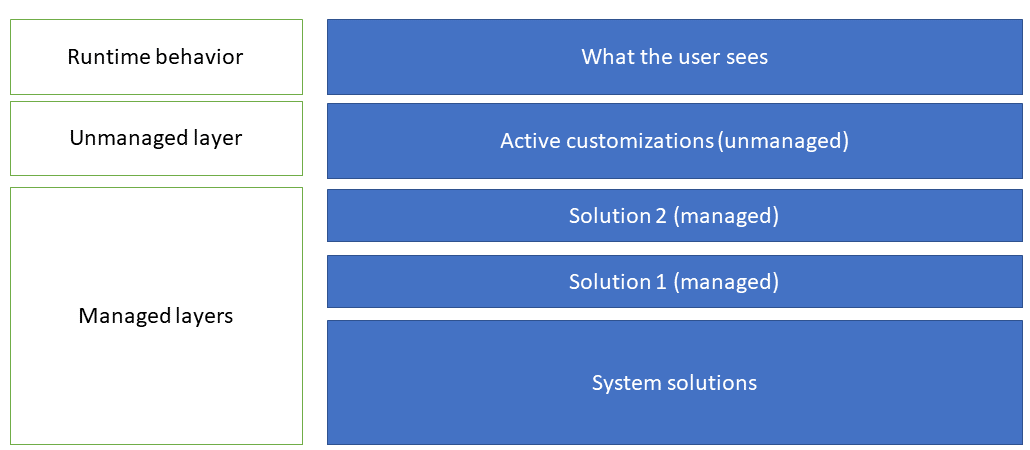
Sprendimo suliejimo veikimas
Kai ruošiate platinti savo valdomąjį sprendimą, nepamirškite, kad aplinkoje gali būti įdiegti keli sprendimai arba kad ateityje galima įdiegti ir kitus sprendimus. Sukurkite sprendimą, kuriame laikomasi geriausios praktikos, kad jūsų sprendimas netrukdytų kitiems sprendimams.
Procesai, kuriuos „Dataverse“ naudoja tinkinimams sulieti, pabrėžia sprendimo funkcionalumo išsaugojimą. Nors dedame visas pastangas siekdami išsaugoti pateiktį, kai kurie nesuderinamumai tarp tinkinimų gali reikšti, kad apskaičiuota rezoliucija pakeis tam tikras pateikties detales, jog būtų išsaugota tinkinimo funkcija. Daugiau informacijos: Sužinokite, kaip valdomi sprendimai yra suliejami
Komponento sprendimo sluoksnių peržiūra
Sprendimo sluoksnių peržiūros funkcija sprendimo sluoksniais leidžia matyti visus komponento pakeitimus, atsirandančius dėl sprendimo pakeitimų per tam tikrą laiką. Sprendimo sluoksnyje galite detalizuoti, kokią konkrečią komponento pakeistų ir nepakeistų ypatybių informaciją norite matyti. Sprendimo sluoksnius galite pasiekti „Power Apps” srityje Sprendimai.
Sprendimo sluoksnių peržiūros funkcija:
- Leidžia matyti, kokia tvarka sprendimas keitė komponentą.
- Leidžia matyti visas komponento ypatybes konkrečiame sprendime, įskaitant komponento pakeitimus.
- Gali būti naudojami šalinti priklausomybės ar sprendimo sluoksniavimo problemas, rodant komponento, kuris buvo įtrauktas pakeitus sprendimą, pakeitimo informaciją.
Prisijunkite prie „Power Apps”, pasirinkite Sprendimai, atidarykite norimą sprendimą, pažymėkite ... šalia komponento, pvz., Klientas, tada pažymėkite Peržiūrėti sprendimų sluoksnius.
Rodomas sprendimų sluoksnių puslapis. Ji rodo kiekvieną komponento sluoksnį, tokį kaip Klientolentelė rodoma čia su naujausiu sluoksniu viršuje, kuris dažniausiai rodo Įjungtas sluoksnis. Įjungtas sluoksnis nustato vykdymo laiko komponento elgesį. Norėdami peržiūrėti sprendimo sluoksnio išsamią informaciją, pažymėkite jį.
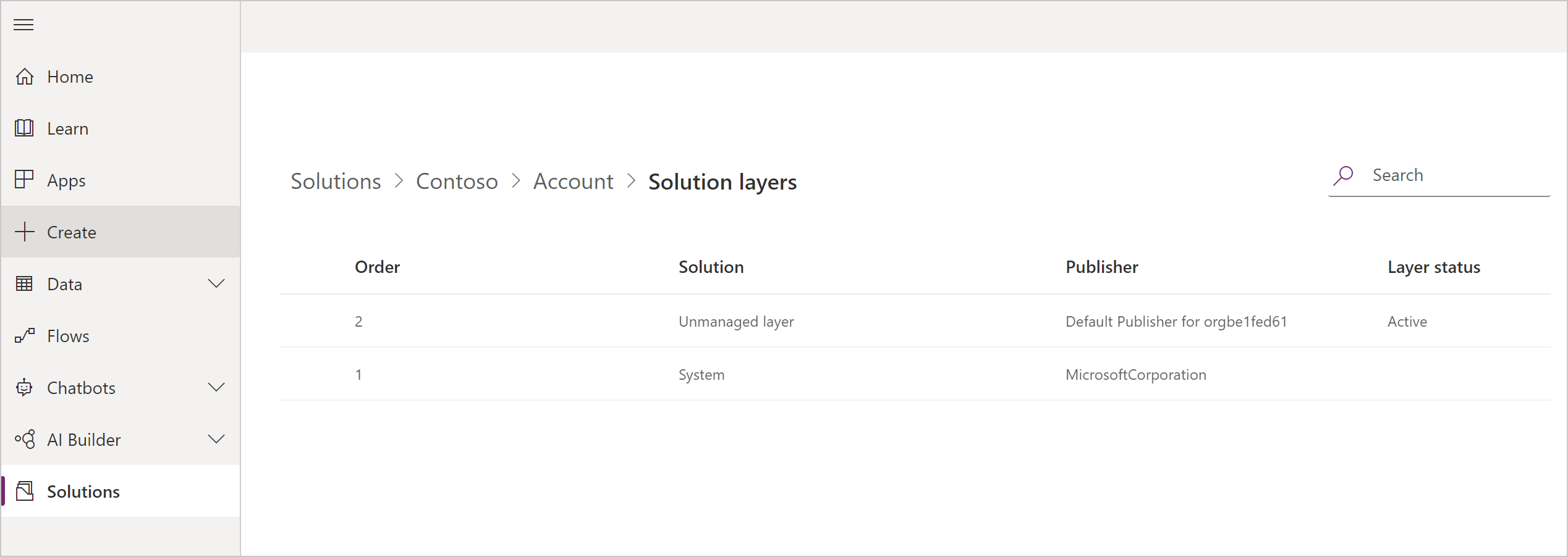
Teksto laukelyje Sprendimo sluoksnis skirtuke Naujinti rodo tik tas ypatybes, kurios buvo pakeistos kaip konkretaus sprendimo sluoksnio dalis. Pažymėkite skirtuką Visos ypatybės norėdami pamatyti visas sprendimo sluoksnio ypatybes, įskaitant pakeistas ir nepakeistas ypatybes.
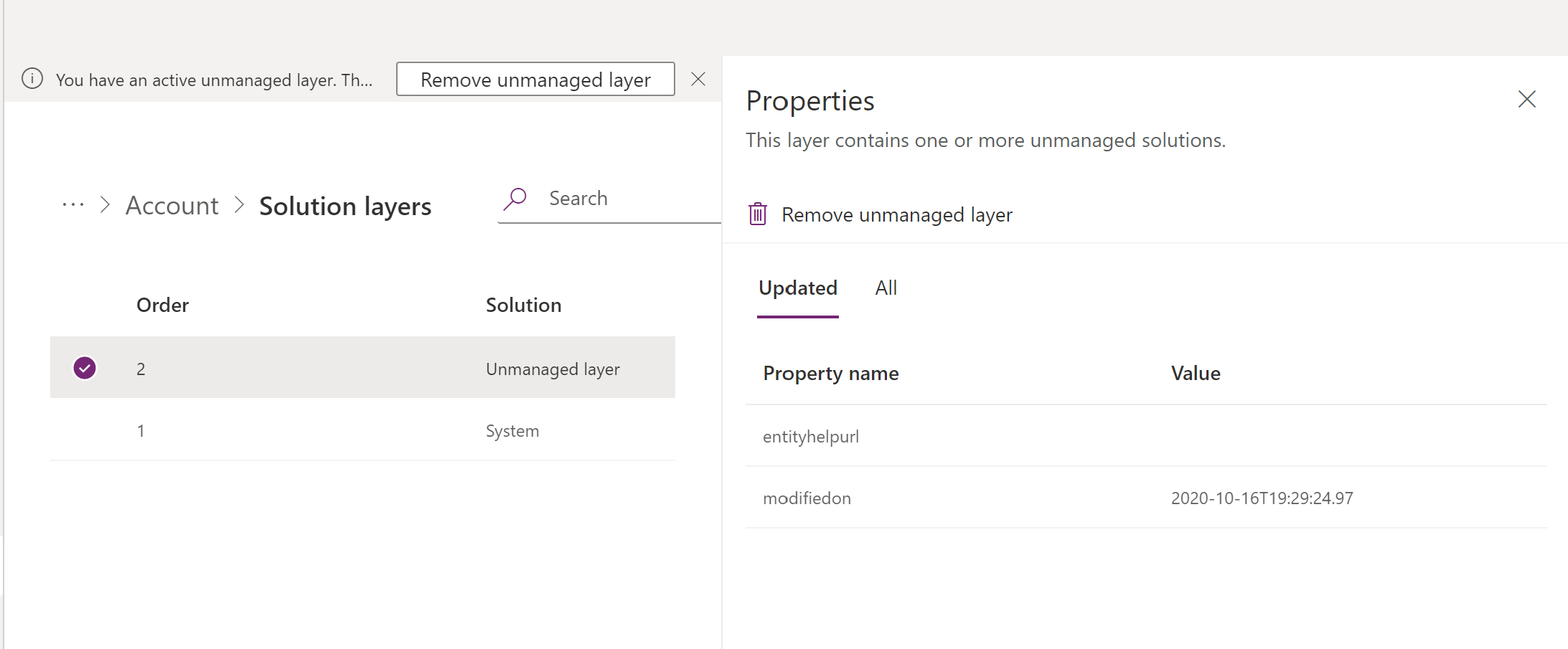
Jei komponentas apima vertimus, kurie buvo importuoti, rinkitės LocalizedLabels skirtuką, kad rodytumėte informaciją komponentams, kurie turi žymos stulpelpius sprendimo sluoksnyje. Pagrindinė kalba ir bet koks importuotas vertimo tekstas yra rodomi, kaip nurodyta stulpelyje languageid. Atminkite, kad jei nėra jokių žymų, skirtukas nerodomas.
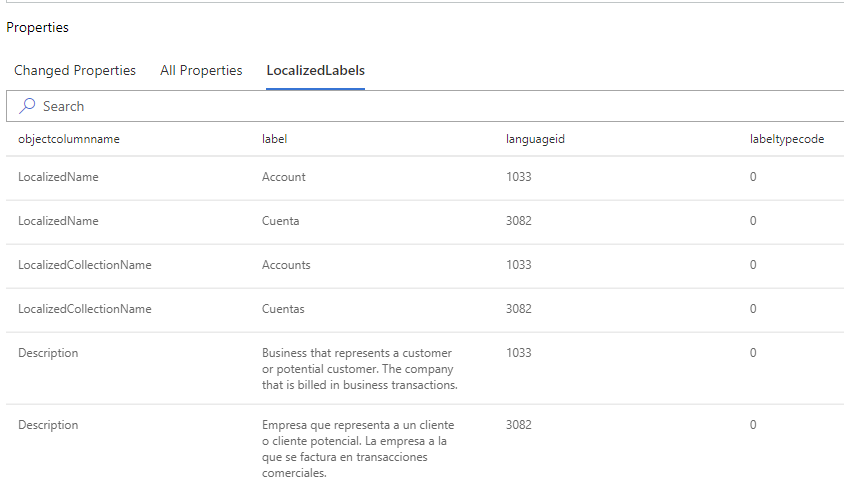
Pasirinkite žymą, kad pamatytumėte visus sluoksnius.
Yra papildomų tam tikrų komponentų sprendimų sluoksnių skirtukų.
| Skirtuko pavadinimas | Aprašo | Galima reikšmė |
|---|---|---|
| RolePrivileges | Nurodo saugos vaidmens teises. | Įtraukta, Atnaujinta, Pašalinta, Nepakeista |
| AttributePicklistValues (OptionSet) | Pasirinkus bendrą pasirinkimą, rodomos galimos pasirinkimo vertės. | Įtraukta, Atnaujinta, Pašalinta, Nepakeista |
| AttributePicklistValues (atributas OptionSet) | Pasirinkus pasirinkimo atributą, rodomos atributo vertės. | Įtraukta, Atnaujinta, Pašalinta, Nepakeista |
Nesuvaldyto lygmens pašalinimas
Nevaldomai tinkinimai nevaldomąjį komponento viršutinį lygmenį ir vėliau apibrėžia komponento vykdymo laiko elgseną. Daugeliu atvejų nenorite, kad nevaldomi tinkinimai nustatytų jūsų komponentų veikimą. Norėdami pašalinti komponento nevaldomąjį lygmenį, atlikite šiuos veiksmus:
Įspėjimas
Aktyvių nevaldomąjį tinkinimų šalinimą galima atšaukti arba anuliuoti. Visus duomenis, susietus su nevaldomu tinkinimus, galima prarasti.
- Atverkite norimą pasirinkti sprendimą ir rinkitės ... šalia komponento, tokio kaip Paskyra ir tada rinkitės Žr. sprendimo sluoksnius.
- Jei yra nevaldomas lygmuo, nevaldomas lygmuo bus rodomas lygyje Sprendimas.
- Pažymėkite lygmenį, tada komandų juostoje pažymėkite Pašalinti nevaldomąjį lygį.
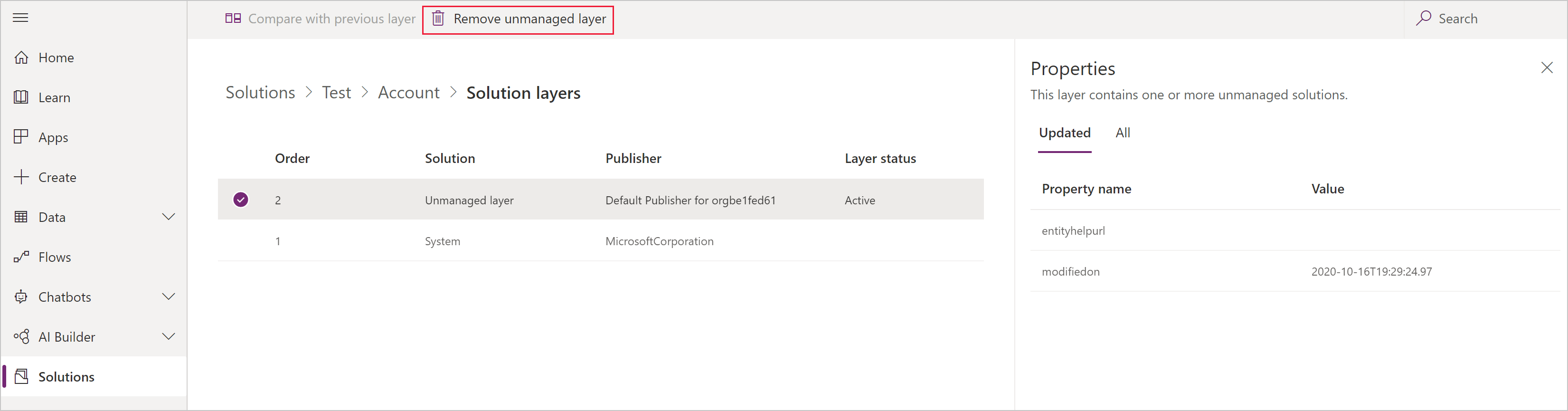
Taip pat žr.
Išversti lokalizuojamą tekstą modeliu pagrįstoms programoms
Sprendimų apžvalga
Pastaba
Ar galite mums pranešti apie dokumentacijos kalbos nuostatas? Atlikite trumpą apklausą. (atkreipkite dėmesį, kad ši apklausa yra anglų kalba)
Apklausą atliksite per maždaug septynias minutes. Asmeniniai duomenys nėra renkami (privatumo nuostatos).